Эта статья о том «Как сделать презентацию в PowerPoint + пошаговая инструкция с фото». PowerPoint — отличный инструмент, от компании Microsoft , для создания презентаций. Однако далеко не каждый способен с легкостью создать презентацию именно это привело к написанию пошаговой инструкции с фото.
Эта статья будет актуальная для владельцев любых версий Microsoft PowerPoint для 2007, 2010, 2013 и даже 2016.
Как сделать презентацию в PowerPoint: пошаговая инструкция с фото
В пошаговой инструкции рассмотрим основные шаги по созданию презентации:
- Создание первого слайда;
- Написание заголовка;
- Вставка изображения;
- Изменение темы презентации;
- Просмотр;
- Сохранение.
Эти основные 6 шагов необходимо знать, чтобы создать презентацию в PowerPoint.
Открываем PowerPoint
Чтобы открыть пауэр поинт достаточно вбить «Powerpoint» в поисковой строке на своем компьютере. Либо можно щелкнуть правой кнопкой мыши по рабочему столу перейти во вкладку «Создать» и выбрать «Презентация Microsoft PowerPoint».
Продающая презентация за 10 шагов | Как сделать бизнес презентацию
Как только откроется документ Вы увидите «Пустой документ» без настроек и слайдов.
Создаем первый слайд в PowerPoint
На основной панели программы найдите вкладку «Главная» на которой можно найти кнопку «Создать слайд». Щелкнув левой кнопкой по «Создать слайд» откроется выпадающее меню с доступными видами слайдов. Подробнее о всех способах как добавить слайд в презентации PowerPoint в отдельной статье.
Выбираем «Титульный слайд» или любой другой. На фото выше можно увидеть чистенький слайд, который нужно оформить.
Выделяем текст сочетанием клавиш «Ctrl + A» или же простым выделением при помощи мыши.
На основной панели во вкладке «Главная» можно найти различные виды оформления текста, например: Ж — жирный; К -курсив и Ч — подчеркнутый. Для заголовка идеально подойдет жирное выделение.
Настало время уменьшить шрифт для заголовка. Процедура довольно проста — выделяем текст и находим панель с размерами шрифта. Можно ввести размер шрифта вручную или использовать кнопку А которая выделена на фото выше.
В примере шрифт заголовка уменьшен до 44 размера, но блок в котором располагается заголовок стал довольно большим.
На фото выше можно увидеть выделенный ползунок, который отвечает за изменения размеров выделенного блока. Потянув за один из кружков можно изменить размер блока до подходящего.
Подзаголовок удален и можно спокойно вставлять изображение.
Как вставить изображение в презентацию PowerPoint?
Когда блок «Подзаголовка» удален переходим на главную панель программы. Находим вкладку «Вставка» далее необходимо найти кнопку «Рисунки» и выбрать пункт «Это устройство». Это даст возможность выбрать изображение, которое лежит у Вас на компьютере.
Перейдя по вкладке «Это устройство» откроется окно, в котором нужно выбрать папку и нужный файл. Выбрав просто перейдите по кнопке «Вставить».
Изображение вставлено, но не отредактировано по размеру. Кликнув по изображению оно активируется и появится возможность изменять размер и перетаскивать его в другие стороны.
Изображение добавлено и отредактировано. Теперь переходим к выбору темы для презентации в PowerPoint.
Меняем тему презентации в PowerPoint
Чтобы поменять тему достаточно на главное панели программы найти вкладку «Конструктор». В конструкторе Вы найдете множество различных тем, которые уже готовы к использованию.
Нажав на любой выбранный дизайн, презентация моментально примет заданный вид. К сожалению, большинство из тем созданы были много лет назад и имеют ужасный стиль. Поэтому лучше их не использовать.
Создаем второй слайд
Вы уже знаете один способ создания слайдов. Однако стоит затронуть два других способа по добавлению слайдов.
Чтобы добавить второй слайд в презентацию можно щелкнуть правой кнопкой мыши по первому слайду. Всплывет выпадающее меню, в котором можно «Создать слайд» или «Дублировать слайд». Причем дублирование означает буквальное клонирование всех настроек с выбранного слайда на новый.
Либо же можно щелкнуть правой кнопкой мыши по пустому пространству под первым слайдом. Тогда выпадет короткое меню, где можно «Создать слайд».
Нажимаем кнопку «Создать слайд» и чистый слайд создан. Останется заполнить заголовок слайда и добавить текст или изображение.
Просмотр презентации
Существует два метода просмотра презентации о которых поговорим чуть ниже.
В левом верхнем углу экрана вы можете найти кнопку «Просмотр», которая запустить просмотр презентации с самого начала. Это очень удобно для просмотра уже созданной презентации. Для редактирования или создания презентации в PowerPoint это крайне неудобно.
Гораздо удобнее пользоваться кнопкой просмотра расположенной в правой нижней части экрана. Нажав на нее запустится просмотр с выбранного слайда, а не с самого начала.
Сохраняем презентацию
Для того чтобы сохранить созданную презентацию переходим во вкладку «Файл», которая находится на основной панели программы.
В открывшемся окне находим надпись «Сохранить как».
Здесь нужно выбрать папку или место, куда Вы собираетесь сохранить презентацию.
Выбрав папку откроется окно, в котором достаточно будет вписать название новой презентации и нажать кнопку «Сохранить».
Вот и все! Теперь Вы знаете, как сделать презентацию в PowerPoint, а пошаговая инструкция с фото поможет лучше разобраться с этим. Не забывайте оставлять комментарии и делиться записью с друзьями. Всем спасибо!
Вам понравится:
- Как перевернуть картинку в ворде?
- Как в ворде сделать 2 независимые колонки?
Источник: dzen.ru
Как создать презентацию в PowerPoint: пошаговая инструкция
Презентация — это отличный способ сделать свой доклад более понятным и интересным публике. Сейчас презентации создают в основном в программе PowerPoint, которая идет в комплекте офисных программ от Microsoft. В этой статье вы можете ознакомиться с небольшой пошаговой инструкцией по созданию презентаций в программе Microsoft PowerPoint. Статья будет актуальна для PowerPoint 2007, 2010, 2013 и 2016.
Шаг 1. Запускаем PowerPoint.
Для того чтобы начать создание презентации, достаточно просто запустить программу PowerPoint. Это можно сделать с помощью ярлыка на рабочем столе.
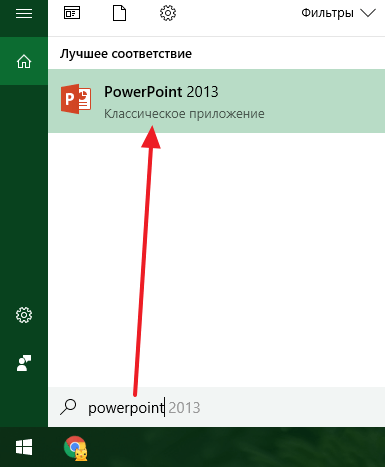
Если же на вашем рабочем столе нет ярлыка PowerPoint, то вы можете запустить эту программу с помощью поиска в меню «Пуск». Для этого откройте меню «Пуск» и введите в поиск «PowerPoint».
Шаг № 2. Выбираем дизайн будущей презентации.
После того, как PowerPoint запущен можно сразу приступать к созданию презентации. Лучше всего начать с дизайна, для этого перейдите на вкладку «Дизайн». На этой вкладке вы увидите большой список готовых дизайнов презентации. Выберите один из доступных вариантов.
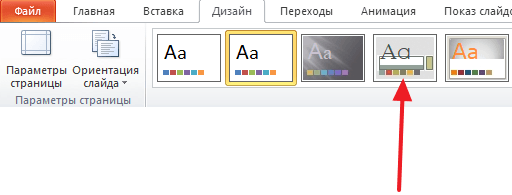
Справа от списка готовых дизайнов, есть кнопки «Цвета», «Шрифты», «Эффекты» и «Стили фона». С помощью этих кнопок можно подогнать выбранный дизайн под ваши требования. Вы можете изменить цвет и шрифт текста, цвет фона презентации, а также добавить дополнительные эффекты.
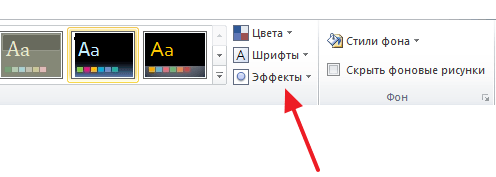
Если готовых дизайнов вам недостаточно, то вы можете поискать в интернете другие шаблоны для презентаций PowerPoint.
Шаг № 3. Создание слайдов.
После выбора дизайна, можно начинать создавать слайды будущей презентации. Делается это при помощи кнопки «Создать слайд», которая находится на вкладке «Главная». Нажмите на стрелку вниз, под кнопкой «Создать слайд», так чтобы открылось меню с доступными слайдами.
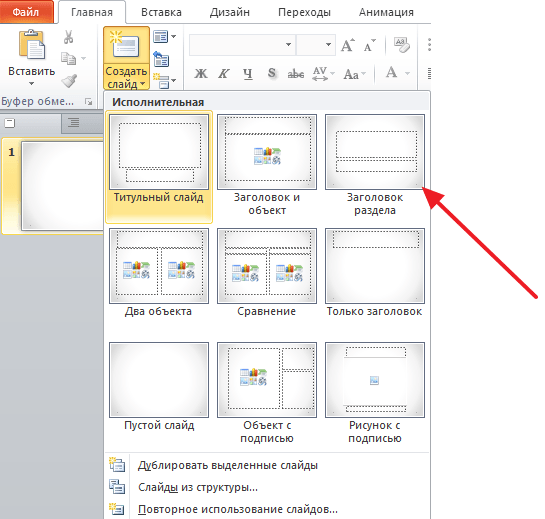
Шаг № 4. Заполнение созданных слайдов.
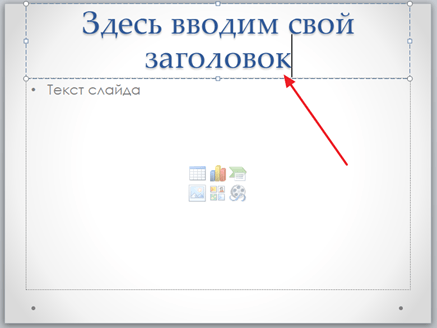
После того, как заголовок введен, можно заполнять пустое поле под заголовком. Если под заголовком должен быть текст, то просто кликаем по пустому полю и вводим нужный текст.
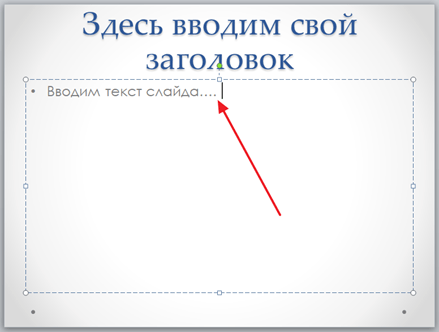
Если же под заголовком должна быть какая-то другая информация, например, видео или картинка, то для этого нужно воспользоваться кнопками, которые находится посередине этого поля. Здесь доступно шесть кнопок для вставки таблиц, диаграмм, рисунков SmartArt, фотографий, картинок из библиотеки PowerPoint и видео.
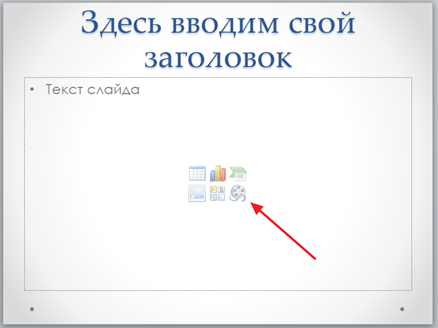
При создании презентаций в PowerPoint чаще всего вставляют фотографии, поэтому рассмотрим именно этот вариант. Для того чтобы вставить фотографию из файла нужно нажать на кнопку с изображением фотографии. После этого появится окно для выбора фотографии. Выбираем нужную фотографию и нажимаем на кнопку «Вставить».
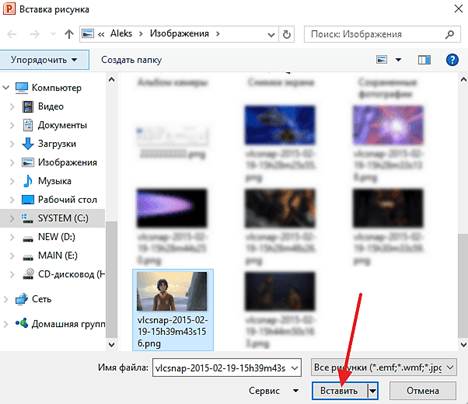
После этого выбранная вами фотография появится под заголовком слайда.

Таким образом вы создали презентацию PowerPoint из одного слайда. Для того чтобы добавить еще один слайд вернитесь на вкладку «Главная», снова нажмите на кнопку «Создать слайд» и добавьте в презентацию еще один слайд. После этого можно будет заполнить информацией еще один слайд. Повторяйте эту процедуру пока презентация не будет готова.
Шаг № 5. Предварительный просмотр презентации.
Для того чтобы оценить созданную презентацию перейдите на вкладку «Показ слайдов» и нажмите там на кнопку «С начала». После этого презентация откроется на весь экран, и вы сможете увидеть, как это будет выглядит в законченном виде.
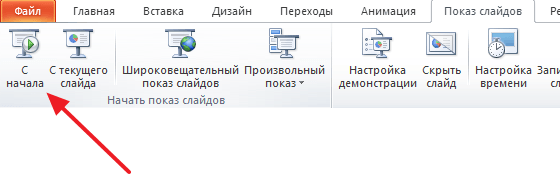
Также можно нажать на кнопку «С текущего слайда». В этом случае воспроизведение презентации начнется не с начала, а с того кадра, на котором вы остановились при работе с презентацией.
Шаг № 6. Сохранение презентации.
После того как презентация создана, ее нужно сохранить. Для этого нужно открыть меню «Файл» и выбрать вариант «Сохранить как».
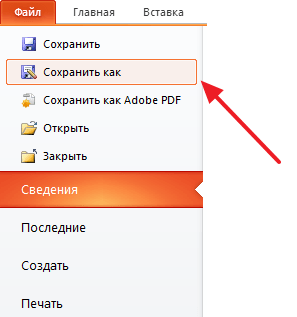
В результате откроется окно для сохранения файла. В этом окне нужно выбрать папку и нажать на кнопку «Сохранить». Таким образом вы получите файл презентации PowerPoint в формате PPTX, который потом можно будет открыть и продолжить создание презентации.
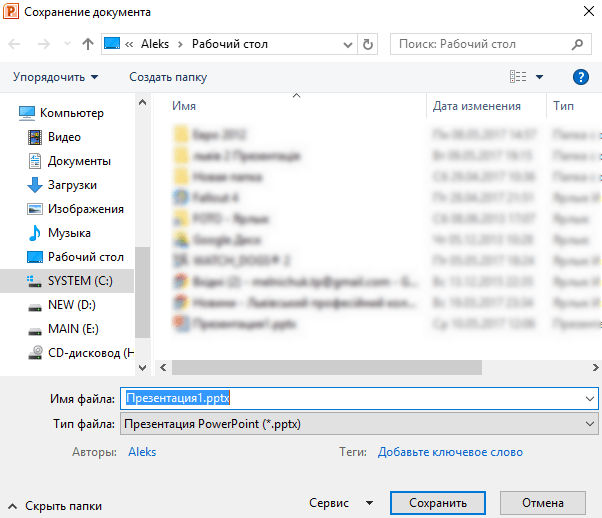
Если ваша презентация уже готова к показу, то ее нужно дополнительно сохранить в другом формате. Для этого нужно точно также использовать меню «Файл – Сохранить как», но перед сохранением изменить формат на «Демонстрация PowerPoint».
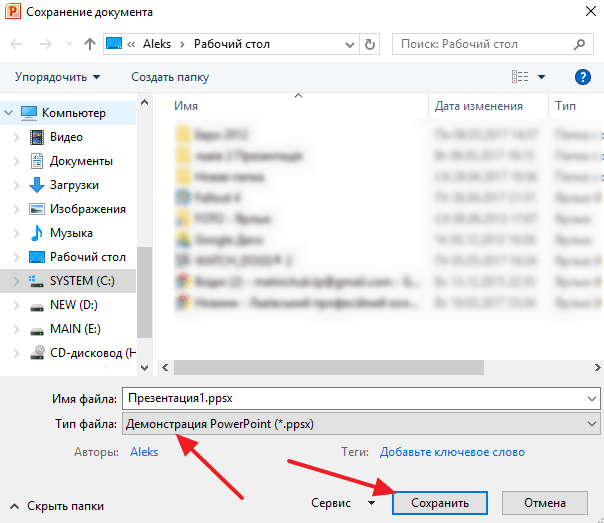
После такого сохранения вы получите файл в формате PPSX. Преимуществом данного формата является то, что презентация начинает воспроизводиться сразу после его открытия, при этом интерфейс программы PowerPoint даже не появляется. Но, файлы в формате PPSX нельзя редактировать, поэтому презентацию обязательно нужно сохранять и в формате PPTX и в PPSX.
- Как добавить и удалить слайд в PowerPoint
- Как вставить музыку в презентацию PowerPoint на все слайды
- Как вставить GIF в презентацию PowerPoint
- Как наложить музыку на все слайды презентации в PowerPoint
- Как сохранить презентацию в PowerPoint
Источник: comp-security.net
Как сделать презентацию в PowerPoint




 4.5 Оценок: 2 (Ваша: )
4.5 Оценок: 2 (Ваша: )
Презентации в современном мире используются практически везде: в личной жизни и бизнес-сфере. Они помогают в обучении и работе, позволяют в понятной и красочной форме доносить информацию до зрителя. PowerPoint – самый популярный инструмент для создания информационных слайд-шоу, однако не все пользователи знают, как с ним работать. В этой статье мы расскажем, как сделать презентацию в Power Point и разнообразить ее при помощи видеороликов и медиаданных.
Шаг 1. Запустите программу PowerPoint
Если у вас установлен пакет Microsoft Office, значит, имеется PowerPoint. Найти его можно через меню «Пуск» в списке приложений или через поиск Windows. После запуска выберите вариант: создать макет самостоятельно или использовать готовый шаблон. Мы рассмотрим, как делать презентацию в повер поинт с нуля, поэтому нажимаем «Пустая презентация».
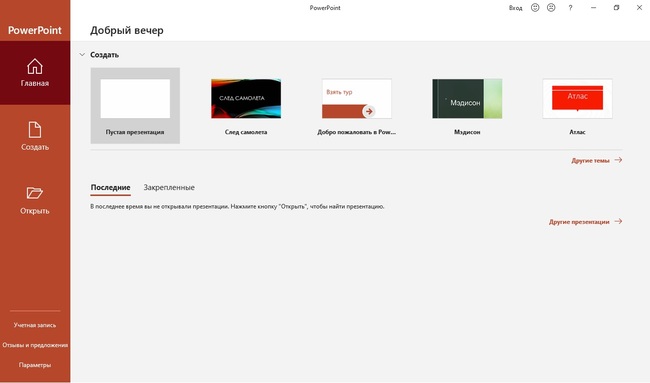
Выберите вариант создания проекта
Шаг 2. Выберите оформление и добавьте слайды
Теперь нужно подобрать стиль для созданного макета. Сделать это можно двумя способами: применить готовый шаблон через правую колонку «Идеи для оформления» или подобрать вариант в разделе «Конструктор». Готовые стили включают в себя заголовки и подзаголовки, вам нужно лишь изменить их, дважды кликнув курсором по тексту. Если ни одна из заготовок не подошла, в интернете можно найти множество бесплатных шаблонов.
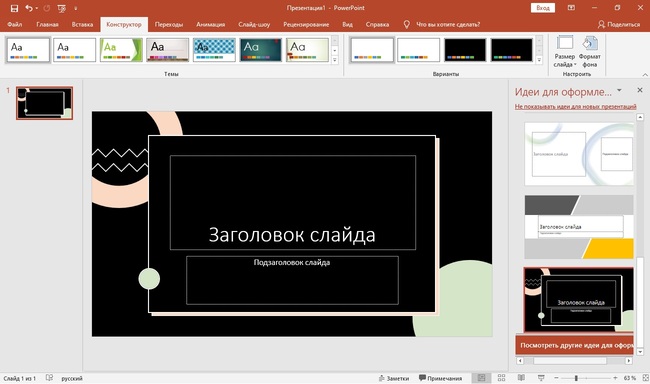
Выберите стиль оформления
Вряд ли ваш проект будет состоять из одной страницы, поэтому нужно встроить дополнительные. Кликните правой кнопкой мыши по колонке с миниатюрами и нажмите «Добавить слайд». Также можно создать новую страницу, нажав соответствующую кнопку на панели управления во вкладке «Главная». Выберите вариант расположения объектов на новом макете. Теперь можно приступать к заполнению новых листов.
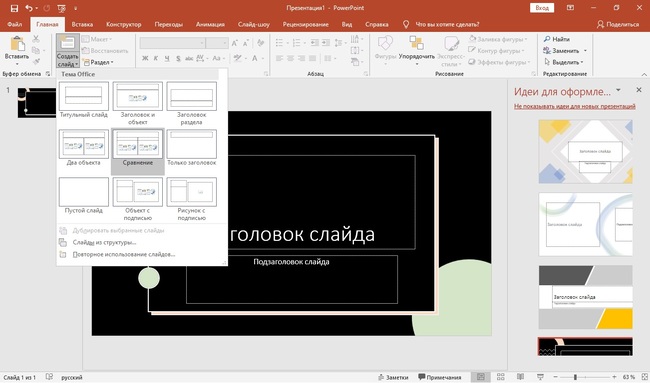
Добавьте в макет слайды
Шаг 3. Встройте видео
Видеопрезентации – отличное решение, чтобы донести информацию в наглядной форме. Зритель лучше усваивает данные в таком виде, чем текст. Давайте рассмотрим, как вставить видео в повер поинт несколькими способами:
Готовый видеоролик
Вы можете вставить на страницу готовый клип с вашего компьютера или съемного носителя, если заранее подготовили его в программе для монтажа видео. Откройте вкладку «Вставка» и найдите кнопку «Мультимедиа», затем «Видео» и «Это устройство». Загрузка клипа на слайд может занять несколько минут в зависимости от его размера.
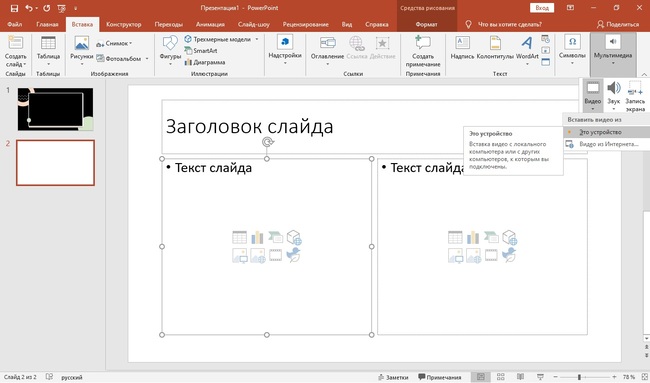
Встройте в проект готовую видеозапись
После окончания импорта щелкните на окошко превью видеоролика. На панели управления появятся две новые вкладки: «Формат» и «Воспроизведение». Выберите второй раздел и подберите параметры отображения: начало и окончание, автоматический запуск или проигрывание по щелчку. Вы можете обрезать видеоклип, кликнув кнопку «Монтаж видео», и встроить субтитры, воспользовавшись соответствующей функцией.
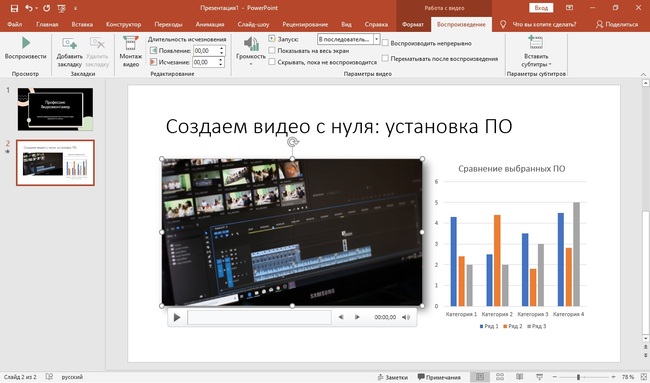
В видеофайл можно вставить титры, изменить стиль, настроить длительность
Ссылка из YouTube, Vimeo
Что делать, если вы не знаете, как добавить видео в презентацию PowerPoint, если у нет готового ролика? Программа позволяет встраивать видеоклипы по ссылке из интернета. Для этого нажмите «Мультимедиа», затем «Видео из Интернета».
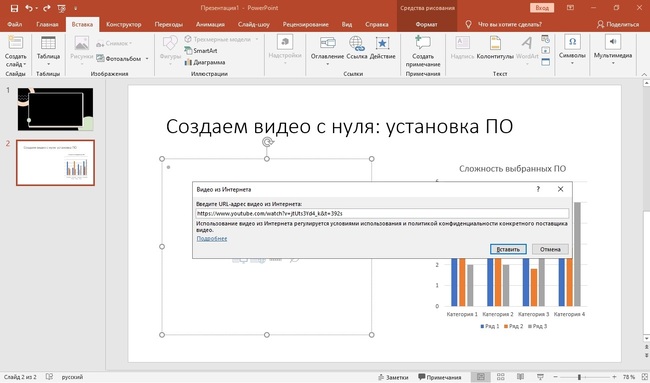
Поддерживаются ссылки с YouTube и многих других зарубежных видеохостингов
В новом окошке вставьте ссылку на страницу с видеороликом. Приложение поддерживает большинство популярных медиа-площадок: YouTube, Vimeo, Dailymotion и другие, хотя ВК, к сожалению, пока не доступен.
Запись экрана
Если вы создаете обучающую презентацию с демонстрацией монитора, можно сразу захватить рабочий экран. Для этого кликните «Мультимедиа» и выберите «Запись экрана». Очертите курсором область монитора для захвата и нажмите «Записать». Отметьте кнопки «Захватить курсор» и «Звук», если хотите отображать движения мыши и встроить системные звуки.
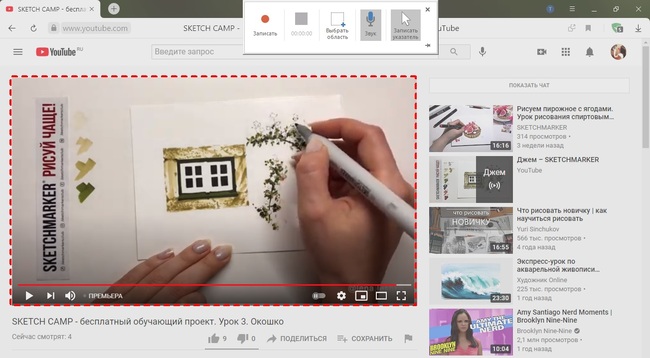
Вы можете захватить любые действия на рабочем столе или в браузере
Шаг 4. Измените оформление видеофайла
Теперь, когда вы знаете, как вставить видео в презентацию PowerPoint, изменим его внешний вид и расположение. Захватив картинку превью, можно свободно регулировать его размер, растягивая или сжимая плеер. Также вы можете свободно перемещать файл по странице, пока не подберете необходимые размер и расположение.
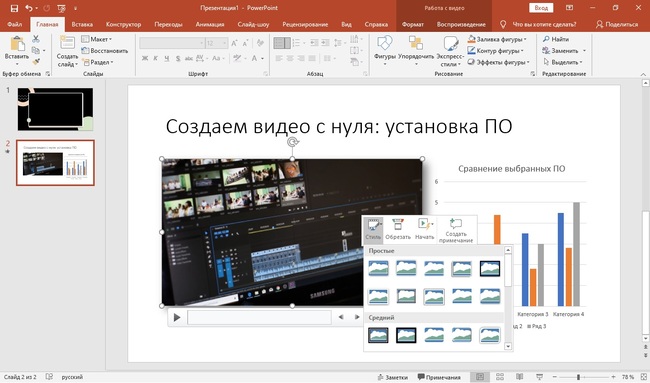
Экспериментируйте со стилями, чтобы гармонично вписать видеоконтент на слайд
Дополнительные варианты можно найти во вкладке «Формат». Здесь вы можете изменить картинку превью, отразить и повернуть объект и применить фильтры. Расширенные настройки можно вызвать кнопкой «Коррекция», кликнув по строчке «Параметры настройки видео». Программа предлагает широкие возможности, хотя для полноценной обработки все же лучше воспользоваться десктопным видеоредактором, чтобы довести видео до идеала.
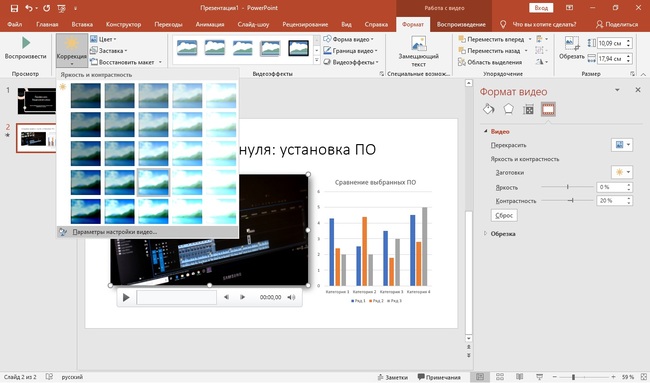
Настройте параметры отображения видеоплеера
Шаг 5. Добавьте фотоальбом
Рассмотрим, как сделать слайд шоу в Power Point из готовых фото. Собрать его можно во вкладке «Вставка».
Для создания слайд-шоу нажмите на панели инструментов кнопку «Фотоальбом». Загрузите фотографии кнопкой «Файл или диск». Чтобы подгрузить альбом в макет, выделите галочками нужные снимки в списке и нажмите «Создать».
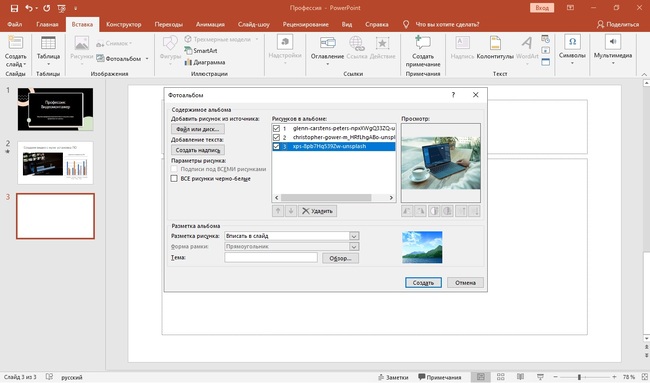
Создайте слайд-шоу из фотографий
Кроме картинок, можно добавлять различные типы медиафайлов, в том числе графики и 3D-модели. Подробнее весь процесс создания презентации в PowerPoint можно посмотреть в этом видео:

Шаг 6. Сохраните проект
Макет готов, осталось лишь сохранить презентацию в PowerPoint. Для начала нажмите F5 и убедитесь, что все отображается корректно. Закройте просмотр и нажмите иконку в виде дискеты на верхней панели.
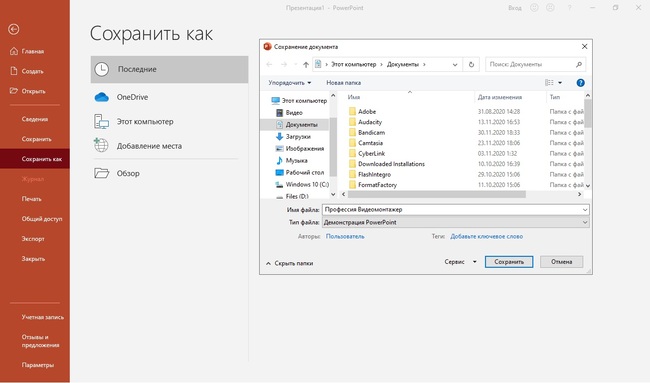
Выберите директорию для сохранения и формат
Нажмите «Обзор» и укажите папку для экспорта. Чтобы выбрать формат, раскройте список «Тип файла». Программа поддерживает экспорт в PDF, MP4, WMV, SVG, RTF, PNG, TIFF, JPG, а также различные варианты для просмотра и редактирования в Excel, Word, OpenOffice. Поздравляем, ваша презентация готова к использованию!
Заключение
Так как PowerPoint входит в пакет Microsoft Office, который установлен на большинстве компьютеров, он является одним из самых популярных решений для бизнеса и личных целей. Он используется большинством организаций, поэтому важно знать, как сделать презентацию в повер поинте, Хотите добавить наглядности или сделать обучающий видеокурс? Скачайте программу для обработки видео ВидеоМОНТАЖ, создавайте обучающие ролики и встраивайте их в ваш проект.
Cохраните себе статью, чтобы не потерять:
Источник: video-editor.su
